Cara mencadangkan profil browser Brave

Panduan lengkap untuk mencadangkan dan memulihkan profil pengguna di browser Brave dengan langkah-langkah yang jelas dan aman.
Battlefield 1 adalah game FPS yang dikembangkan oleh DICE dan diterbitkan oleh Electronic Arts. Permainan ini adalah rilis kelima belas dalam seri. Itu dirilis di Steam untuk Windows pada 2016. Namun, itu tidak pernah dirilis di Linux. Inilah cara membuatnya bekerja di sistem Anda.

Cara memainkan Battlefield 1 di Linux
Battlefield 1 bekerja di Linux melalui Proton di Steam serta Lutris. Di Steam's Proton, ini sedikit lebih rumit. Itu sebabnya dalam panduan ini, kita akan membahas cara membuatnya bekerja di Lutris.
Perlu diingat, versi Lutris dari Battlefield 1 bekerja dengan Origin. Jadi, jika Anda memiliki rilis Steam Battlefield 1, yang terbaik adalah mengikuti instruksi di ProtonDB sendiri.
Instal Lutris
Aplikasi Lutris harus diinstal pada PC Linux Anda sebelum mencoba menginstal game. Untuk melakukannya, buka jendela terminal di desktop Linux. Setelah jendela terminal terbuka dan siap digunakan, ikuti petunjuk penginstalan di bawah ini untuk membuat Lutris bekerja di sistem Anda.
Ubuntu
Untuk menggunakan Lutris di Ubuntu, Anda harus menginstalnya melalui repositori PPA. Untuk mengaktifkan repositori ini, gunakan perintah add-apt-repository berikut di bawah di jendela terminal.
sudo add-apt-repository ppa:lutris-team/lutris
Setelah mengatur PPA, Anda harus menyegarkan sumber perangkat lunak Ubuntu. Untuk melakukannya, gunakan perintah apt update berikut .
sudo apt update
Terakhir, gunakan perintah apt install untuk mengatur Lutris di Ubuntu.
sudo apt install lutris
Debian
Jika Anda ingin menggunakan Lutris di Debian, Anda harus mengaktifkan repositori perangkat lunak resmi. Untuk memulai, gunakan perintah echo berikut untuk mengatur repo di komputer Anda.
echo "deb http://download.opensuse.org/repositories/home:/strycore/Debian_10/ ./" | sudo tee /etc/apt/sources.list.d/lutris.list
Setelah mengatur repositori Lutris di komputer Anda, Anda harus mengunduh kunci repo Lutris menggunakan perintah wget .
wget -q https://download.opensuse.org/repositories/home:/strycore/Debian_10/Release.key -O- | sudo apt-key tambahkan -
Setelah kunci repo diatur di sistem Anda, gunakan perintah apt-get update untuk menyegarkan sumber perangkat lunak Anda.
sudo apt-get update
Terakhir, instal aplikasi Lutris di PC Debian Linux Anda.
Arch Linux
Aplikasi Lutris sudah tersedia untuk pengguna Arch Linux (dan Manjaro) di repositori perangkat lunak "komunitas". Untuk membuatnya bekerja, gunakan perintah pacman berikut .
sudo pacman -S lutris
Fedora
Fedora memiliki aplikasi Lutris yang tersedia di sumber perangkat lunak resmi. Untuk membuatnya berfungsi, gunakan perintah dnf install di bawah ini.
sudo dnf instal lutris
BukaSUSE
Jika Anda menggunakan OpenSUSE Linux, Anda akan dapat menginstal aplikasi Lutris di komputer Anda menggunakan perintah zypper install di bawah di jendela terminal.
sudo zypper menginstal lutris
Instal Battlefield 1 di Linux
Sekarang aplikasi Lutris diinstal pada PC Linux Anda, buka aplikasi di komputer Anda. Saat terbuka, ikuti petunjuk langkah demi langkah di bawah ini agar Battlefield 1 berfungsi di komputer Anda.
Langkah 1: Kepala ke halaman dokumen Lutris untuk Origin . Sesampai di sana, ikuti instruksi untuk menginstal dependensi yang diperlukan untuk menggunakan Origin di sistem Anda. Langkah ini sangat penting, karena Battlefield 1 tidak akan berfungsi tanpanya.
Langkah 2: Buka halaman Battlefield 1 Lutris. Setelah Anda berada di sana, temukan tombol "Instal" dan klik dengan mouse. Ketika Anda memilih tombol ini, browser web Anda akan meluncurkan Lutris dan memulai proses instalasi.
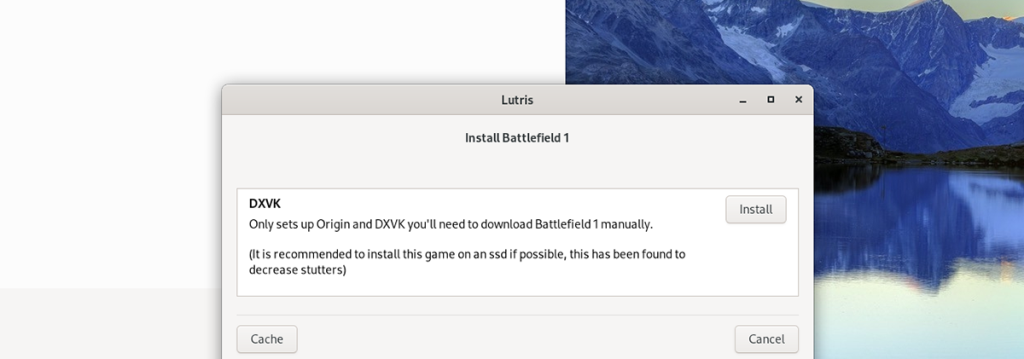
Langkah 3: Setelah Lutris terbuka, Anda akan melihat jendela pop-up. Jendela pop-up ini menyatakan "Instal Battlefield 1", serta deskripsi. Temukan tombol "Instal" di jendela pop-up dan klik dengan mouse.
Saat Anda memilih tombol ini, Anda akan melanjutkan ke halaman berikutnya di Penginstal “Instal Battlefield 1” Lutris.
Langkah 4: Pada halaman kedua jendela penginstal, Lutris akan menanyakan di mana Anda ingin menginstal BF1 di komputer Anda. Secara default, ia mengirimkannya ke direktori home Anda. Namun, Anda bisa meletakkannya di mana saja.
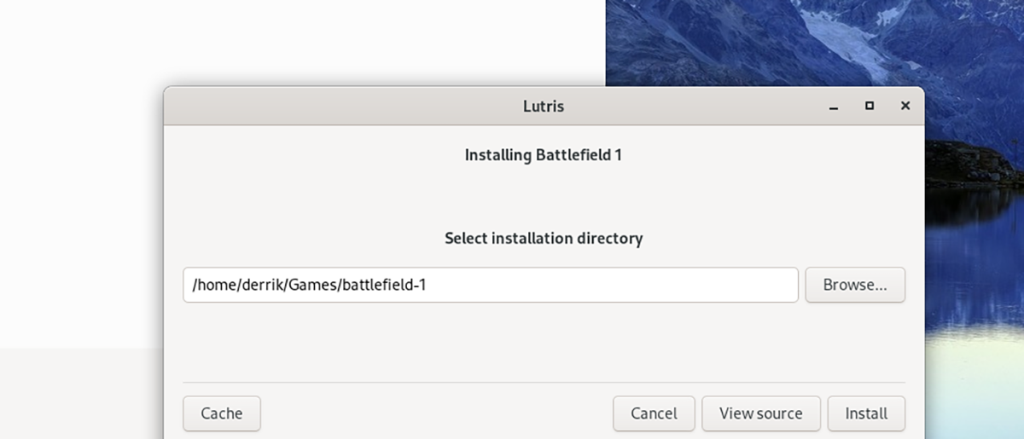
Setelah memilih di mana game harus dipasang, temukan tombol "Instal" dan klik dengan mouse. Saat Anda memilih tombol ini, Lutris akan mulai membuat konfigurasi Wine untuk Origin.
Langkah 5: Pada halaman ketiga di penginstal, temukan tombol "Lanjutkan". Ketika tombol ini dipilih, Lutris akan mengunduh Origin EXE dan file skrip yang memungkinkan pengguna Linux untuk memperbarui klien Origin.
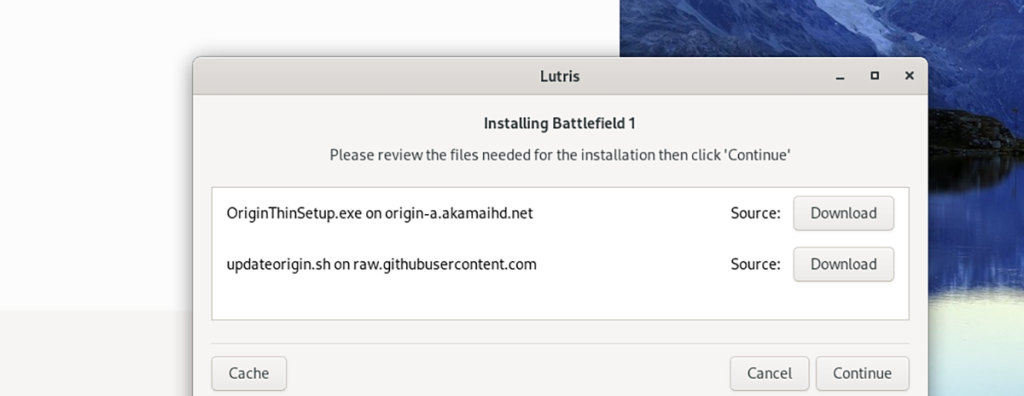
Langkah 6: Setelah Lutris selesai mengunduh semuanya, itu akan terus mengonfigurasi Wine dan menyiapkan barang. Ketika Lutris selesai mengkonfigurasi, Anda harus memilih GPU Anda untuk DXVK. Pilih "AMD" atau "Nvidia", diikuti dengan tombol "Lanjutkan".
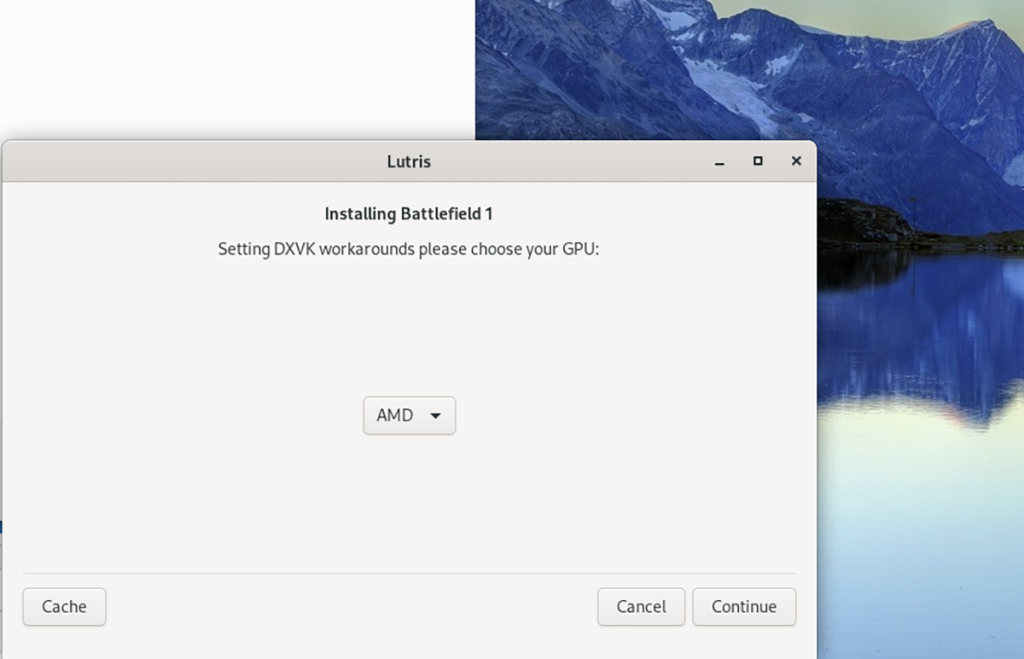
Langkah 7: Ketika Lutris selesai mengonfigurasi DXVK, Anda akan melihat layar "Instalasi selesai". Klik "Luncurkan" untuk memulai Origin. Saat Origin dimulai, masuk ke akun Anda. Kemudian, temukan Battlefield 1 di Origin, pilih dan unduh.

Ketika Origin selesai mengunduh Battlefield 1 ke komputer Anda, temukan permainannya dan klik untuk memulainya. Nikmati, dan selamat bermain!
Panduan lengkap untuk mencadangkan dan memulihkan profil pengguna di browser Brave dengan langkah-langkah yang jelas dan aman.
Pelajari cara menginstal Linux Lite, sistem operasi berbasis Ubuntu yang ringan dengan antarmuka XFCE4.
Jika Anda menggunakan banyak PPA di PC Ubuntu dan baru saja meningkatkan ke Ubuntu 20.04, Anda mungkin memperhatikan bahwa beberapa PPA Anda tidak berfungsi, karena
Baru mengenal Linux dan ingin menambahkan musik Anda ke Rhythmbox tetapi tidak yakin bagaimana melakukannya? Kami dapat membantu! Ikuti panduan ini saat kami membahas cara mengatur
Apakah Anda perlu mengakses PC atau Server Ubuntu jarak jauh dari PC Microsoft Windows Anda? Tidak yakin tentang bagaimana melakukannya? Ikuti bersama dengan panduan ini saat kami tunjukkan kepada Anda
Apakah Anda menggunakan browser web Vivaldi sebagai driver harian Anda di Linux? Apakah Anda mencoba mencari cara untuk mencadangkan pengaturan browser Anda untuk penyimpanan yang aman? Kami
Cara Mengunduh Podcast Dari Terminal Linux Dengan Podfox
Cara Menemukan File Duplikat Dan Membersihkannya Di Linux Dengan FSlint
Apakah Anda membutuhkan klien podcast yang bagus dan elegan untuk desktop Linux Anda? Jika demikian, Anda perlu mencoba CPod. Ini adalah aplikasi kecil yang ramah yang membuat mendengarkan
TuxGuitar adalah alat pembuat musik open-source. Dengan itu, pengguna dapat membuat dan mengedit tabulasi gitar mereka sendiri. Dalam panduan ini, kita akan membahas bagaimana caranya








